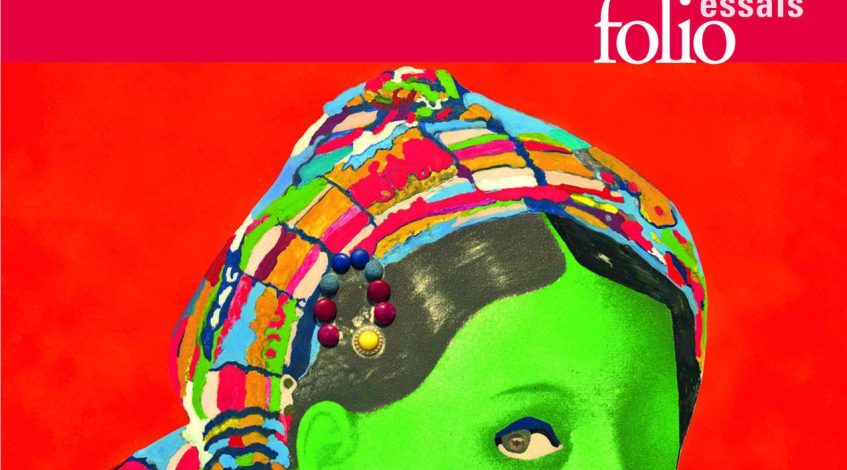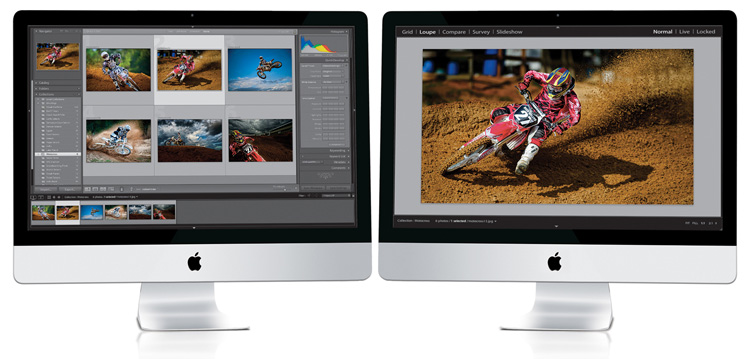
Si vous n’avez pas profité de la capacité de Lightroom Classic à utiliser deux moniteurs, vous passez à côté ! L’une des choses que j’aime le plus, c’est que vous pouvez organiser, rechercher et éditer sur un seul écran et en même temps voir une énorme version plein écran de votre photo sur l’autre écran. Mais au-delà de l’utilisation de deux moniteurs, il y a quelques des choses très cool que vous pouvez faire avec eux, une fois qu’il est configuré (et voici comment le configurer).
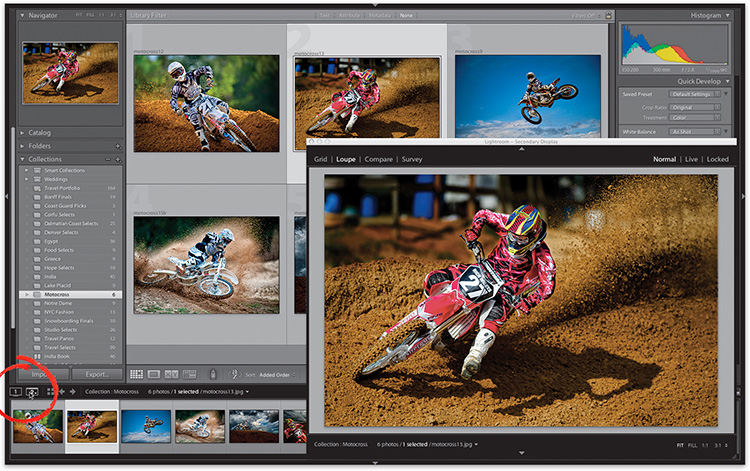
LA PREMIÈRE ÉTAPE: Les commandes du double affichage se trouvent dans le coin supérieur gauche de la pellicule (entourées en rouge ici), où vous pouvez voir deux boutons : un marqué « 1 » pour votre écran principal et un marqué « 2 » pour le deuxième écran. Si vous n’avez pas de deuxième moniteur connecté et que vous cliquez sur le bouton Deuxième fenêtre, cela fait simplement apparaître ce qui serait vu dans le deuxième écran sous la forme d’une fenêtre flottante séparée (comme on le voit ici).
DEUXIÈME ÉTAPE : Si vous avez un deuxième moniteur connecté à votre ordinateur, lorsque vous cliquez sur le bouton Deuxième fenêtre, la fenêtre flottante séparée apparaît en mode plein écran, définie sur la vue Loupe, sur le deuxième écran (comme indiqué en haut de ce post ). Il s’agit de la configuration par défaut, qui vous permet de voir l’interface et les commandes de Lightroom sur un écran, puis la vue agrandie agrandie sur le deuxième écran.
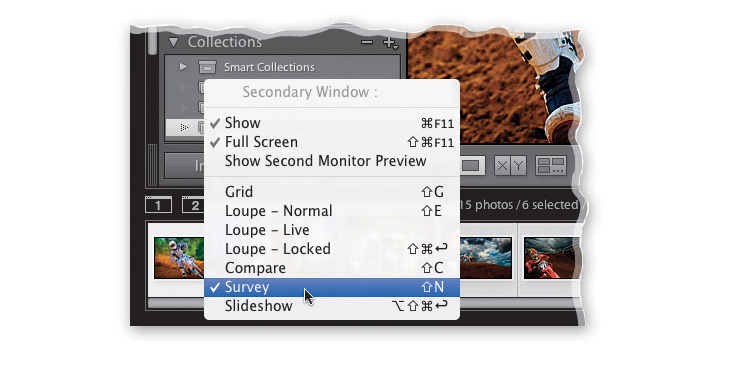
TROISIÈME ÉTAPE: Vous avez un contrôle total sur ce qui se passe sur le deuxième affichage à l’aide du menu contextuel de la fenêtre secondaire, illustré ici (il suffit de cliquer et de maintenir enfoncé le bouton de la deuxième fenêtre, et il apparaît).
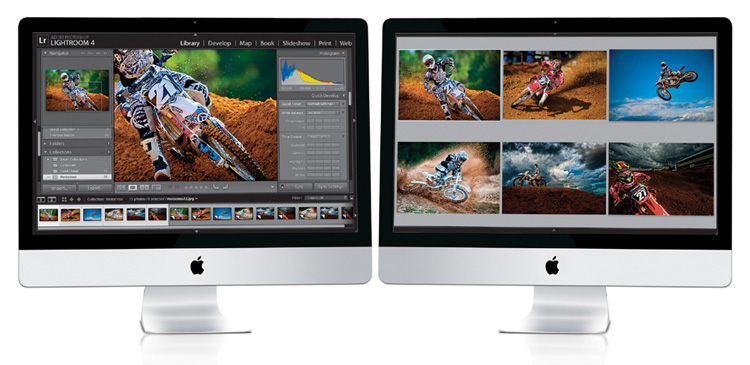
Par exemple, vous pourriez avoir la vue d’enquête affichée sur le deuxième écran, puis vous pourriez faire un zoom avant en regardant l’une de ces images d’enquête en vue Loupe sur votre écran principal (comme illustré ci-dessous). Au fait, il suffit d’ajouter le Touche Majuscule et les raccourcis de la vue Topographie, de la vue Comparer, de la vue Grille et de la vue Loupe sont tous les mêmes (donc, Maj-N place votre deuxième affichage dans la vue Survey, etc.).

ÉTAPE QUATRE : En plus de voir les choses plus grandes avec la vue Loupe, il existe d’autres options de deuxième fenêtre assez intéressantes. Par exemple, cliquez sur le bouton Deuxième fenêtre et choisissez Loupe – En direct dans le menu contextuel de la fenêtre secondaire, puis placez simplement votre curseur sur les vignettes dans la vue Grille (ou Film fixe) sur votre écran principal, et regardez comment le deuxième écran affiche une vue Loupe instantanée de toute photo sur laquelle vous passez (ici, vous pouvez voir sur mon écran principal que la première photo est sélectionnée, mais l’image que vous voyez sur mon deuxième écran est celle sur laquelle mon curseur survole – la cinquième image).

ÉTAPE CINQ : Une autre option d’affichage loupe de la fenêtre secondaire est appelée Loupe – Verrouilléet lorsque vous choisissez cette option dans le menu contextuel de la fenêtre secondaire, elle verrouille l’image actuellement affichée en mode Loupe sur le deuxième écran, afin que vous puissiez regarder et modifier d’autres images sur l’écran principal (pour revenir à l’endroit où vous avez laissé désactiver, il suffit de désactiver Loupe–Locked).
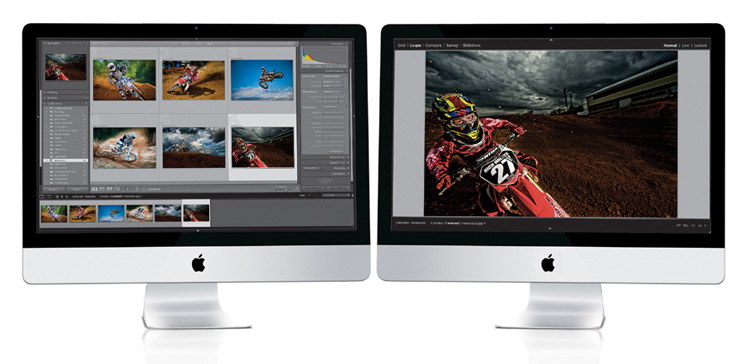
ÉTAPE SIX : Les barres de navigation en haut et en bas de votre zone d’image seront visibles sur le deuxième écran (comme indiqué ci-dessus). Si vous voulez les cacher, cliquez sur les petites flèches grises en haut et en bas de l’écran pour les cacher et vous donner juste l’image à l’écran (comme on le voit ci-dessous).
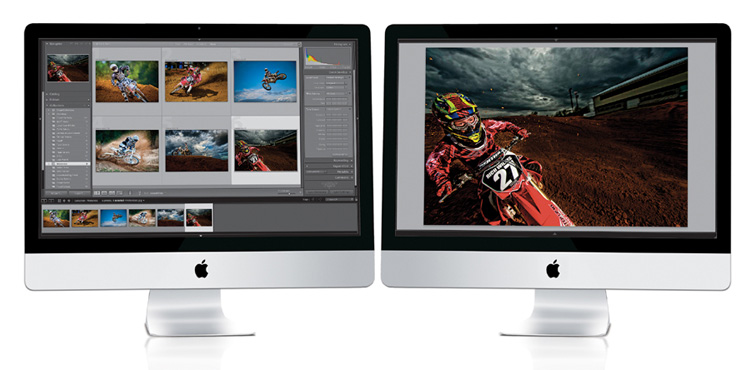
J’espère que vous avez trouvé cela utile, et je vous souhaite un week-end vraiment amusant. 🙂
-Scott
PS J’ai suivi mon message la semaine dernière sur la déception que nous aurions de l’appareil photo du nouvel iPhone 14, et malheureusement, j’avais raison. Si vous avez une seconde, voici le lien.
Le bon exemple comme le déchiffrage du scénario d’un film d’entreprise.
Chaque personne qui recevra les détails du travail de réalisation rédigé de clip aura un rôle décisif dans la construction de la vidéo d’entreprise. Informations complètes au sujet des films corporateen lisant notre article dédié page 1. Il devra être soigneux, procéder suivant la bonne procédure et faire la validation pages du script avec cohésion comme le plan de communication du donneur d’ordre.
Publications sur un propos comparable:
Linda Seger.,(Disponible) .